Page 1

Page 2

目 录
第一章 产品简介 ·······························································1
1.1 产品特性 ···················································································1
1.2 物品清单 ···················································································3
第二章 硬件安装 ·······························································4
2.1 交换机前面板的说明 ·································································4
2.2 交换机后面板的说明 ·································································7
2.3 环境需求说明 ············································································7
2.4 硬件安装····················································································8
第三章 配置指南 ·····························································10
3.1 快速登录 ··············································································10
3.2 系统信息 ··············································································12
3.3 端口管理················································································12
3.3.1 端口设置·············································································13
3.3.2 端口带宽控制 ·····································································15
3.3.3 广播风暴控制 ·····································································16
3.3.4 端口统计信息 ·····································································17
3.4 端口镜像 ··············································································18
3.5 VLAN 设置 ·············································································18
3.5.1 VLAN 模式选择 ··································································18
3.5.2 Port-Based VLAN 设置·······················································19
3.5.3 802.1Q VLAN 设置 ··························································20
Page 3

3.6 Trunk 设置·············································································21
3.7 QoS 控制···············································································22
3.8 MAC 地址管理·······································································24
3.8.1 MAC 地址过滤····································································24
3.8.2 静态 MAC 地址···································································25
3.9 系统设置················································································26
3.9.1 密码更改·············································································26
3.9.2 线路诊断·············································································27
3.9.3 软件升级·············································································27
3.9.4 IP 地址设置 ········································································29
3.9.5 MAC 地址老化····································································29
3.9.6 DHCP 客户端 ·····································································30
3.9.7 恢复出厂设置 ·····································································31
3.9.8 备份设置·············································································31
3.9.9 恢复设置·············································································32
3.9.10 退出登录 ············································································32
附录一 在线技术支持介绍 ···············································33
附录二 常用命令介绍 ······················································35
附录三 TCP/IP 地址设置方法(以 WinXP 为例)···········36
Page 4

TEH1226G 24+2G 千兆 Web 管理交换机
第一章 产品简介
感谢您购买 TEH1226G 24+2G 千兆 Web 管理交换机。
TEH1226G 提供 24 个 10/100M 端口、加两个 10/100/1000M RJ45端口、
两个共享的千兆 SFP(Mini GBIC)光纤模块接口,支持千兆 RJ45 电口
与千兆 SFP 光纤接口的自动切换功能,用户可以按照需求,灵活地将网
络从 100 米扩展至 80 千米以上。TEH1226G 支持全中文界面的 Web 管
理方式,提供端口镜像、端口带宽控制、Port Base/Tag VLAN、Trunk、
QoS 以及静态 MAC 地址表、端口安全、端口流量统计等智能配置,是一
款专门为网吧、中小型企业和智能小区宽带接入而量身定做的高性价比产
品。TEH1226G 功能强大却易于使用,按照操作手册即可轻松完成安装
和配置。
1.1 产品特性
• 采用 BROADCOM 芯片方案
• 兼容 IEEE802.3,IEEE802.3u,IEEE802.3ab,IEEE802.3z 以
太网标准
• 24 个 10/100Mbps、2个 10/100/1000Mbps自适应 RJ45 端口,
支持平行/交叉线自动识别(Auto MDI/MDIX)功能
• 支持 10/100Mbps 速率下的全/半双工传输模式、1000Mbps 速
率下的全双工传输模式
• 2 个共享的千兆 SFP(Mini GBIC)光纤模块接口,支持 SFP
光纤模块热插拔、支持 RJ45 电口与 SFP 光纤接口的自动切换
功能
- -
1
Page 5

TEH1226G 24+2G 千兆 Web 管理交换机
• 支持 IEEE802.3x 全双工流控,半双工背压(Backpressure)流控
• 采用存储--转发架构,集成 8K MAC 地址表,充分满足各种应用
的需求
• 高达 8.8Gbps 的背板带宽,支持无阻塞线速转发
• 支持 26 组 Port VLAN,支持 64 组 IEEE 802.1Q Tag VLAN,
VLAN ID 范围从 1-4094
• 支持端口汇聚(Trunk)功能,提供 3 个 Trunk 组
• 支持静态 MAC 地址表、静态 MAC 地址过滤表控制功能,最多
可设置 128 组
• 提供端口带宽控制功能,最小粒度为 64kbps
• 支持 QoS 功能,提供三种优先级映射模式、4 个优先级转发队
列自动控制
• 提供端口安全控制功能,支持端口 MAC 地址学习控制、端口
MAC 地址绑定、端口 MAC 地址过滤控制
• 支持广播风暴智能控制功能
• 支持端口镜像功能
• 支持指定 IP 地址方式,或者启用 DHCP 客户端自动获取的方式
来设置交换机 IP 地址
• 支持 Web 管理,提供全中文的管理界面
• 支持交换机软件的升级、配置文件的备份与恢复功能
• 支持线路诊断功能
• 支持流量统计功能,动态显示交换机/端口的接收-转发数据包
的状况
• 内置开关电源,1U 钢壳,19 英寸标准机架结构设计
- -
2
Page 6
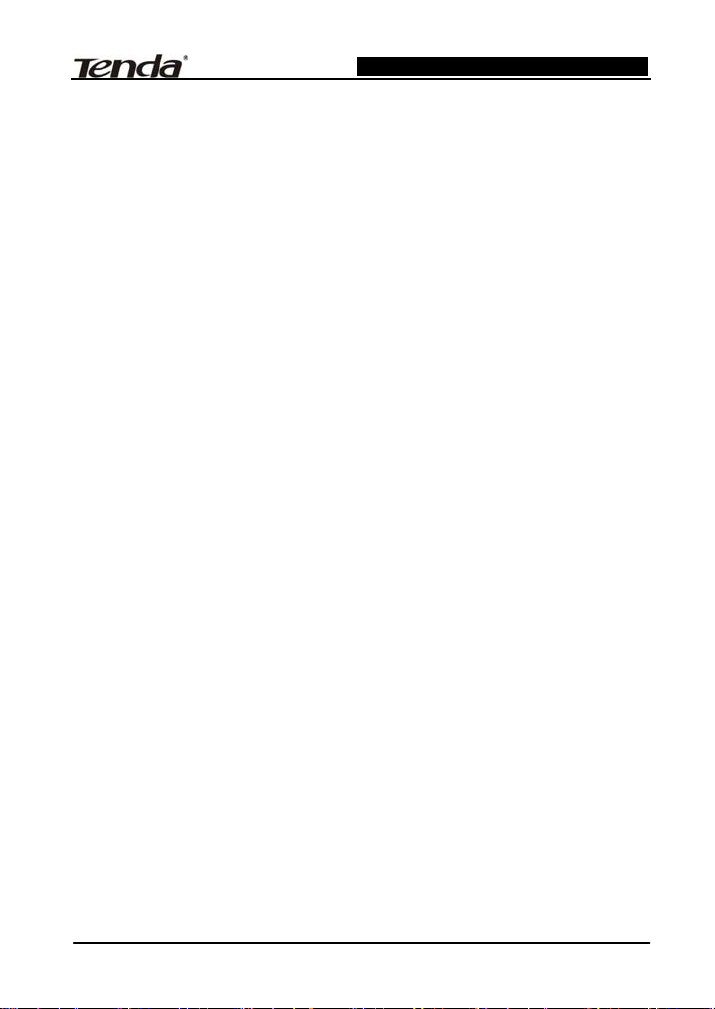
TEH1226G 24+2G 千兆 Web 管理交换机
1.2 物品清单
小心打开包装盒,检查包装盒里面应有以下物品:
1、
TEH1226G 24+2G千兆Web管理交换机一台;
2、 电源线一条;
3、
L型支架一对,配套螺丝8颗;
4、
橡皮脚垫四个;
5、 中文用户手册一本;
6、
保修卡一张;
- -
3
Page 7

TEH1226G 24+2G 千兆 Web 管理交换机
第二章 硬件安装
2.1 交换机前面板的说明
TEH1226G 交换机的前面板由:网络端口、状态指示灯、Reset 复
位按钮三个部分组成,如下图
前面板示意图
状态指示灯部分:
每个 10/100M 端口提供 1 个 LINK/ACT、1 个 100Mbps 状态指灯。
25g、26g 千兆端口分别提供 1 个 LINK/ACT、1 个 1000Mbps、1 个
100Mbps 状态指示灯,SFP、RJ45 接口共享同一组端口指示灯。
另外还包含 1 个 SYS 状态指示灯、1 个 POWER 状态指示灯。
通过这些绿色的 LED 指示灯可以了解交换机的工作状态。下表对这
些指示灯用途做出说明:
指示灯名称 说 明
Power
Link/Act
常亮 当交换机接通电源,POWER 指示灯常亮。
如果 POWER 指示灯没有亮,请检查交流电源是否
熄灭
已经正常接地入到交换机。
当有设备正常连接到交换机的任意端口,该端口的
常亮
LINK/ACT 指示灯亮;如果仅有 LINK/ACT 亮、其它
的指示灯熄灭,表示该端口的连接速率为 10Mbps。
端口在接收或传送数据时,对应的 LINK/ACT 指示
闪烁
灯闪烁。
熄灭 表示对应端口没有连接。
- -
4
Page 8

TEH1226G 24+2G 千兆 Web 管理交换机
常亮
100Mbps
熄灭
常亮
1000M
bps
SYS
交换机上电自检
时的端口指示灯
复位按钮部分:在交换机前面板的左上角,有一个 Reset 复位按钮,
用于清除交换机的当前设置,恢复到出厂的预设值
熄灭
常亮 表示交换机正常运行。
闪烁 表示交换机正在恢复出厂设置。
熄灭 表示交换机正在启动、初始化。
状态
当有设备以 100Mbps 的速率连接到交换机的任意
端口,该端口的 100Mbps 指示灯亮。
当没有连接、连接速率非 100Mbps 时,对应端口
的 100Mbps 指示灯亮熄灭。
当有设备以 1000Mbps 的速率连接到交换机的千
兆端口,该端口的 1000Mbps 指示灯亮。
当没有连接、连接速率非 1000Mbps 时,千兆端口
的 1000Mbps 指示灯亮熄灭。
闪亮 0.5 秒—闪灭 0.5 秒—闪亮 3 秒—熄灭
注意!
RESET (复位按钮) 的使用:
如果您想恢复出厂设置,请在交换机正常运行的状态下按住复位按钮,
直到SYS指示灯由常亮--闪烁--熄灭的时候才松开,交换机会自动还原到
出厂的预设值,当SYS指示灯重新亮,表示交换机已经应用出厂的预设值
重新启动。小心!除非您想清除目前的设置,否则请不要按复位按钮。
网络端口部分:
- -
5
Page 9

TEH1226G 24+2G 千兆 Web 管理交换机
z 包括 Port(端口)1-P24 共 24 个 10/100M自适应 RJ45 网络端口,支
持平行/交叉线自动识别(Auto MDI/MDIX)功能;
z 25g、26g 是两组复合(Combo)端口,各自包含 1 个 10/100/1000M
自适应 RJ45 接口、1 个与 RJ45 接口共享的千兆 SFP(Mini GBIC)
光纤模块接口,支持 SFP 光纤模块热插拔、千兆 RJ45 电口与千兆
SFP 光纤接口的自动切换功能;
z SFP 接口只是一个光纤模块接口,只有插入指定的 SFP(Mini GBIC)
光纤模块才能支持光纤连接;
z SFP 模块的光纤连接优先于 RJ45 电口的网线连接;
z 当交换机检测到 SFP 光纤连接,将立即切断 RJ45 电口连接,自动将
端口连接由 RJ45 电口切换到 SFP 光纤接口;
z 当 25g、26g端口工作在 SFP 光纤连接模式,RJ45 电口将被交换机
强制隔离起来,无法连接;一旦检测到光纤连接中断,交换机立即检
查 RJ45 接口,如果已存在连接,自动将端口连接由 SFP 光纤接口切
换到 RJ45 电口;
提示!
如果您发现交换机接通电源后,光纤接口对应的端口指示灯等待一
段时间才会亮,请不用着急,这属于正常情况,因为整个交换机完成初始
化、内部的软件系统正常启动后才会执行光纤连接的检测,所以上电约
40 秒后指示灯才会亮;而在交换机正常运行的状态,热插拔 SFP 光纤模
块,只需约 3 秒完成检测、切换,就能开始光纤通讯。
提示!
如果您的网络需要扩展到 100 米以外的范围,那么您必须采用光纤
连接,请登录我们的网站 www.tenda.com.cn,了解更多关于光纤、SFP
光纤模块、组建光纤网络的信息!
- -
6
Page 10

TEH1226G 24+2G 千兆 Web 管理交换机
2.2 交换机后面板的说明
后面板包含一个 AC 电源输入插座,如下图。通过随机附带的电源线
接入电源,TEH1226G 交换机内置的高性能开关电源支持 AC100-240V
50-60HZ 宽范围的市电输入。
后面板示意图
2.3 环境需求说明
¾ 具备以太局域网络,使用网线/光纤将 TEH1226G 接入到网络。
¾ 支持 TCP/IP 通讯协议、安装 Microsoft IE 4.0 或 Netscape
Navigator4.0 以上版本浏览器的计算机,用于设置 TEH1226G 交换
机。
¾ AC100-240V 50-60Hz 电源。
¾ 工作环境温度:0-45 度,尽量将交换机放置在远离发热器件的地方,
确保交换机的四周至少有 10 厘米的空间,可以扩散热量。
¾ 环境湿度:5%-95% 无凝结,不要将交换机置于太脏或太潮湿的地
方。
¾ 不要将交换机置于强电、磁场周围,避免振动、灰尘、强光线直接
照射。
- -
7
Page 11
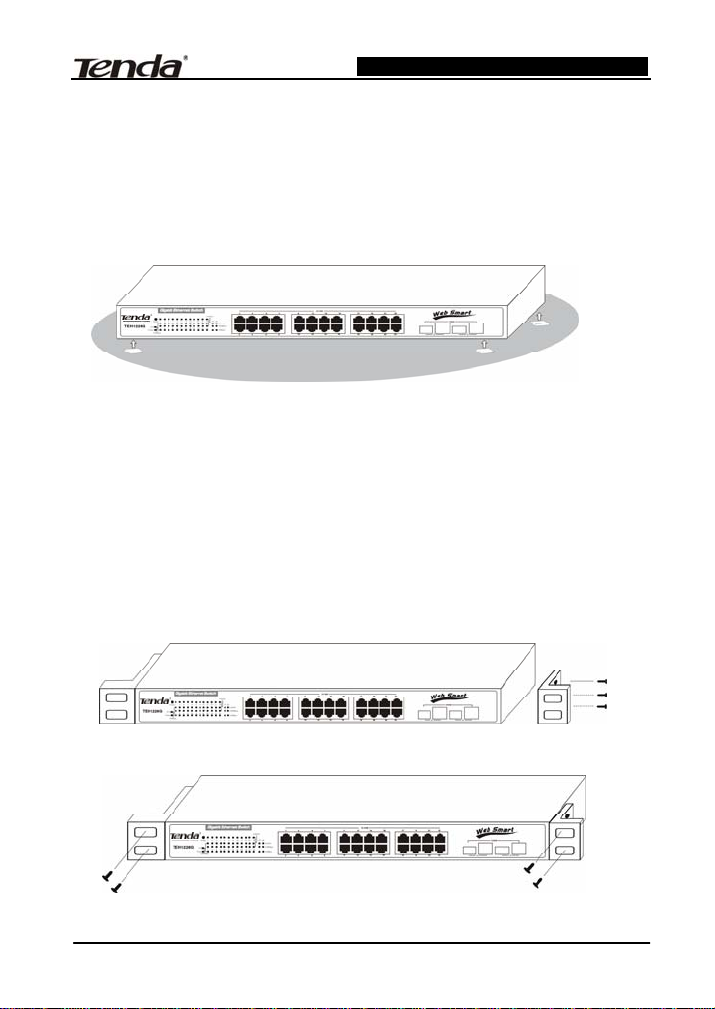
TEH1226G 24+2G 千兆 Web 管理交换机
2.4 硬件安装
平面安装:
如下图,将随机附带的四个橡皮脚垫分别粘贴在交换机底部的四个凹
槽内,然后将交换机水平安置在坚实的平台上。
TEH1226G 平面安装示意图
机架安装:
TEH1226G 采用 19 英寸机架结构设计,因此能方便地安装到一个符
合 EIA 标准尺寸的机架。
如图所示,将两个随机附带的 L 型支架用螺丝固定在交换机的两侧,
然后将交换机水平地放入机架的某一层,通过 L 型支架,用螺丝将交换
机固定在机架上。
TEH1226G 交换机安装 L 型支架示意图
TEH1226G 交换机机架固定示意图
- -
8
Page 12
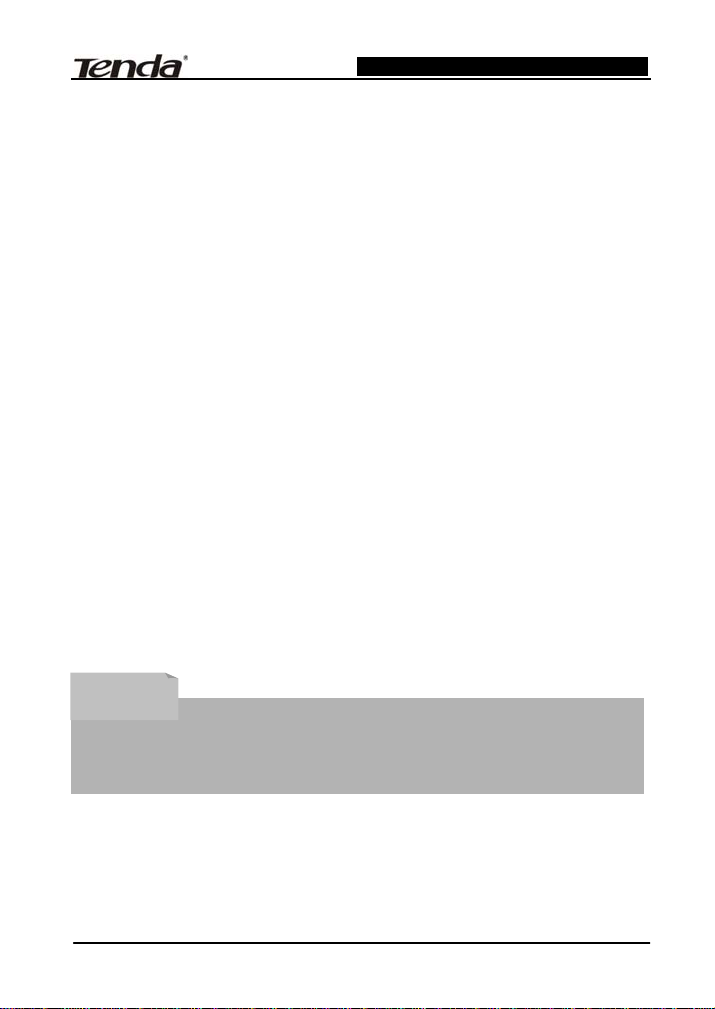
TEH1226G 24+2G 千兆 Web 管理交换机
网络连接:
TEH1226G 支持 10/100/1000Mbps 千兆以太网,支持 10/100Mbps
下的全/半双工模式、1000Mbps 下的全双工模式。所有的 RJ45 端口都
支持平行/交叉线自动识别(Auto MDI/MDIX)功能,既可当作普通端口使
用,也可以用作 Uplink 骨干级联端口,允许您通过交换机的任何 RJ45
端口来连接工作站、服务器、其它的交换机/HUB 等网络设备,而不需要
区分使用交叉或直通双绞线。
TEH1226G 还提供 2 个共享的 SFP 光纤模块接口,插入指定的千兆
SFP 光纤模块,连接匹配的光纤线缆,可以将千兆网络连接扩展至 80 公
里以外的范围,从而打破双绞线网络 100 米距离的束缚。
网络传输介质:
RJ45 端口使用 5 类/超 5 类屏蔽/非屏蔽双绞线(CAT5/CAT5e
STP/UTP ),为保证 1000Mbps 速率下稳定地传输数据,推荐使用超 5
类非屏蔽双绞线。
根据所使用的SFP光纤模块波长(Wavelength)的不同,需选配对应的
LC接口的光纤线缆。
¾
注意!
确保交换机与交换机(使用 Trunk 功能除外),或者交换机与集线器只
存在一个级联通道,否则多通道将形成环路,可能导致整个网络瘫痪!
- -
9
Page 13

TEH1226G 24+2G 千兆 Web 管理交换机
第三章 配置指南
3.1 快速登录
由于 TEH1226G 没有内建 DHCP 服务器,所以必须手动配置电脑的
IP 地址方可登录、配置交换机。交换机的默认参数如下表所示:
参数 默认值
默认 IP 地址 192.168.0.1
默认用户名 admin
默认密码 admin
通过以下步骤,可以快速登录到交换机的设置界面:
a、 将交换机连接到电脑网卡的接口;
b、 接通交换机的电源;
c、 确保电脑的 IP 地址属于 192.168.0.xxx 网段,如:
192.168.0.100(xxx 为 2~254)。IP 地址设置请参考附录三。
d、 打开浏览器,输入 http://192.168.0.1 并回车确认,会出现交换
机的登录页面,如下图:
- -
10
Page 14

TEH1226G 24+2G 千兆 Web 管理交换机
e、 在登录页面的对话框中输入用户名和密码(默认的用户名和密
码均是 admin),点击“确定”按钮即可登录交换机配置界面。
在页面的左侧的菜单栏中,共有“系统信息”、“端口管理”、“端口镜
像”、“VLAN 设置”、“Trunk 设置”、“QoS 控制”、“MAC地址管理”、“系
统设置”八个菜单项,单击某个菜单项,即可以进行相应的功能设置,详
细的设置过程我们将在后面一步步讲解。
设置菜单栏
- -
11
Page 15

TEH1226G 24+2G 千兆 Web 管理交换机
3.2 系统信息
系统信息:显示当前交换机的系统状况
z 硬件版本:显示交换机的硬件版本
z 软件版本:显示交换机的软件版本
z DHCP 客户端:显示 DHCP 客户端状态,默认禁用
z VLAN:显示当前交换机的 VLAN 模式
z
IP 地址:192.168.0.1(默认值)
z 子网掩码:255.255.255.0(默认值)
z 网关:0.0.0.0(默认值)
z MAC 地址:显示交换机的 MAC 地址
z
地址老化时间:显示当前设置的MAC地址老化时间,默认为 300 秒
- -
12
Page 16

TEH1226G 24+2G 千兆 Web 管理交换机
3.3 端口管理
端口管理中可以分别设置每一个端口的自动协商、速率、双工、流控
模式。如果组合起来,那么可以选择端口工作在:10M 半双工、10M 全
双工、100M 半双工、100M 全双工、自动协商共 5 种模式,此外千兆端
口还支持 1000M 全双工模式。默认设置为自动协商模式,交换机开启后
每个端口自动与它的连接对象通讯、协商,双方选择一种最合适的工作模
式。其它属于指定工作模式,需与连接对象的工作模式相匹配,或者连接
对象工作在自动协商模式,否则会出现不能通讯的状况。流控是连接双方
控制数据流量,防止接收方缓冲区溢出而丢弃数据包的一种机制。端口管
理的设置将影响到端口宽带控制、端口镜像、Trunk 组功能。
3.3.1 端口设置
端口配置:交换机的基本功能配置,包括开启和关闭端口、端口的工作
模式和流量控制和 MAC 地址学习功能控制等,详细说明如下:
- -
13
Page 17

TEH1226G 24+2G 千兆 Web 管理交换机
z 端口:可选 24 个 10/100Mbps 以太网端口和 2个 10/100/1000Mbps
端口,选择相应的端口号便可以进行设置
z 启用/禁用:选择开启或关闭交换机端口,如果选择关闭,则此端口
将无法使用(注意:如非特殊需要,请勿禁用端口)
z 自适应:选择关闭或开启端口的自动协商功能(注意:只有在关闭
端口自适应功能后,才能自定义端口的工作模式)
z 工作模式:可以设置端口的 10Mbps 的全双工和半双工模式,
100Mbps 的全双工和半双工模式,1000Mbps 全双工模式、Fiber(光
纤)模式(只针对交换机的千兆端口:25g、26g)
z 流控:支持 IEEE802.3x 全双工流控,半双工背压(Backpressure)
流控(交换机会根据端口的双工模式自动切换流控方式)
z 自动学习:MAC 地址自动学习功能开关,如果关闭端口的 MAC 地
址学习功能,端口原来已学习到的 MAC 地址在一段时间内可能被
老化,并且无法学习新的 MAC 地址,因此将无法通过这个端口通
讯。关闭端口的 MAC 地址学习功能,配合端口静态 MAC 地址绑定
功能,从而达到端口安全的效果:除指定(绑定)的 MAC 地址外,其
它未知 MAC 地址的设备无法通过此端口连接到网络。
z VLAN 默认 ID(1~4094):端 口 默 认 VLAN ID(用于 802.1Q VLAN)
默认值为 1,取值范围为 1~4094,如果指定的 VLAN 不存在,会导
致此端口不能与交换机通信。
作用。只有当 VLAN 模式切换成基于 802.1Q VLAN 模式时,那么所设定
的端口在发送/接收数据包时,就只能在所属 PVID 指定的 VLAN 下所有
成员端口组之间通信和套用相应的通信原则。
注意:当 VLAN 模式切换为基于 PORT VLAN 模式时,则无任何
- -
14
Page 18

TEH1226G 24+2G 千兆 Web 管理交换机
端口状态表:显示所有端口的当前设置状态,如下图:
示为:“Fiber”
3.3.2 端口带宽控制
注意:当 25g、26g 千兆端口以光纤连通网络时,工作模式栏显
带宽控制: 端口带宽控制可以限制每个端口的发送(上传)及接收(下载)
速率,可以有效防止用户由于过量的下载而占用太多的带宽,影响其他用
户的正常使用,确保网络畅通。此功能适用于网吧、小区宽带等接入网
络环境需求。
z 端口: 可选 24 个 10/100Mbps 以太网端口和 2 个
10/100/1000Mbps 端口,选择相应的端口号便可以进行设置
z 发送速率:对发送速率进行分级控制。可选:禁止、64kbps、
128kbps、256kbps、512kbps、1Mbps、2Mbps、4Mbps、8Mbps、
16Mbps、32Mbps、64Mbps、80Mbps、200Mbps、400Mbps、
- -
15
Page 19

TEH1226G 24+2G 千兆 Web 管理交换机
640Mbps、800Mbps(200~800Mbps 只适用于 25g、26g 千兆端
口)
z 接收速率:对接收速率进行分级控制。可选:禁止、64kbps、
128kbps、256kbps、512kbps、1Mbps、2Mbps、4Mbps、8Mbps、
16Mbps、32Mbps、64Mbps、80Mbps、200Mbps、400Mbps、
640Mbps、800Mbps(200~800Mbps 只适用于 25g、26g 千兆端
口)
z 端口带宽控制状态:显示所有端口的带宽控制情况
注意:
1、选择“禁止”则表示不限制对应端口的带宽。
2、如果所选择的速率高于实际端口连接的速率,状态栏中显示的值将是
您所选择的值,而非实际连接速率。
3.3.3 广播风暴控制
广播风暴控制:可以抑制交换机广播包的转发,根据用户的设置,在不
同类型的广播包达到交换机处理能力的百分比时,多余的包就会自动丢
- -
16
Page 20

TEH1226G 24+2G 千兆 Web 管理交换机
弃,从而保证交换机运行的稳定性。
z 广播控制类型:可选禁用、广播、广播+多播(组播)、广播+未知
单播、广播+多播+未知单播。
z 16%、24%、48%、64%、80%、
广播控制速率:可选 4%、8%、
96%。
说明:
1、 指单端口的广播数据包,其他端口被动的接受数据包;多播
广播一般
也叫组播,是多个端口的广播;单播是端口到端口之间的点到点的传
播数据包;未知单播是未确认目的 MAC 的单播数据包。
2、 率。
交换机无法完全抑制广播数据包,只能限制广播包的发送速
端口统计信息
3.3.4
端口统计信息:显示所有端口的当前发送和接收报文数(数据分析)
z 端口:选择要操作的端口 1--26,单击进行该端口的查看。
- -
17
Page 21

TEH1226G 24+2G 千兆 Web 管理交换机
z 发送:显示发送出的单播包,多播包,广播包,单次冲突,多次冲
突的报文数,以及按字节范围数(64、65-127、128-255、256-511、
512-1023、1024-1522)分级统计。
z 广播包,帧校验序列错误,
接收:显示接收到的单播包,多播包,
校准错误,符号错误,碎片,超大信息包的报文数,以及按字节范
围数(64、65-127、128-255、256-511、512-1023、1024-1522)
分级统计。
z 清除当前所有计数值,将端口统计数据清零。
计数器归零:
z 更新:重新读入计数值,手动刷新当前端口统计信息。
4 端口镜像
3.
¾ 端口镜像功能可以将一个或多个被监控端口的数据包(指依据监控
模式设置的接收、发送或接收+发送的数据包)转发到监控端口,
充分满足公安部门对网吧、企业对网络访问监控的需求。
¾
监控端口的带宽应当大于或等于被监控端口的带宽。
¾ 支持跨 VLAN 监控,即当被监控端口与监控端口不在同
- -
18
一个 VLAN
Page 22

TEH1226G 24+2G 千兆 Web 管理交换机
组也可以监控。
端口镜像:
z 监控端
z 监控模式:选择针对数据包的监控模式。
z 被监控端口:选择一个或多个被监控端口。
口:选择一个用于监控的端口。
.5 VLAN 设置
3
3.5.1 VLAN 模式选
VLAN 模式选择:可选择 Port VLAN 设置和 802. 1Q VLAN 设置,确定
后点击“提交”,系统将会自动切换到相应的设置页面。
其设置在下次启用时仍然有效。
择
注意:当您启用VLAN的某一模式后,其他的模式将会被自动禁用,
- -
19
Page 23

TEH1226G 24+2G 千兆 Web 管理交换机
3.5.2 Port-Based VLAN 设置
VLAN 组设置:只有设置在同一个 VLAN 组的端口才能相互通讯,同一
个端口也可以同时属于多个 VLAN 组,可以同时与多个 VLAN 组的端口
成员通讯。
z VLAN
z VLAN 组成员:添加选定的 VLAN 组所包括的端口号。
VLAN 组状态:显示 VLAN 组当前的设置情况:
组:可以设置 VLAN 组号。系统默认支持 26 组。
3.5.3 802
.1Q VLAN 设置
- -
20
Page 24

TEH1226G 24+2G 千兆 Web 管理交换机
IEEE 802.1Q VLAN:
z VLAN ID:系统默认的 VLAN ID 为 1,它包括所有的 26 个端口,
不能重新更改 VLAN ID 1 的属性。
z 端口规则:可设置指定相应端口规则为 NONE、tag 或 untag 属性。
z 端口标志选择:针对所有端口选择 NONE、tag 或 untag 属性。从
而达到快速设定的目的。
z 如果端口是 Tag 模式的,根据 802.1Q 协议,在发送数据包时,都
会在原来的以太网帧头中的源地址后增加了一个 4 字节的 802.1Q
帧头.该帧头包含 TPID, Priority,CFI,VLAN ID,主要作用是在局域
网中,有多个交换机时,就能跨交换机很好地划分 VLAN 组,以便
识别在另一台交换机上,是否决定发送和接收属于同一 VLAN 组成
员的端口数据,以及依据所设定的优先级在数据出现阻塞时,优先
处理被设定为高 802.1P 优先级的端口发出的数据包。因为普通的
PC 机网卡是不能识别被加入了 802.1Q 帧头的数据包的,所以一
般在与 PC 机连接的端口要被设为 Untag 模式。(有关这方面详细
知识,请阅读相应的 802.1Q 协议和实现方面资料)。
- -
21
Page 25

TEH1226G 24+2G 千兆 Web 管理交换机
IEEE 802.1Q VLAN:显示 IEEE 802.1Q VLAN 组当前的设置情况。
3.6 Trunk 设置
¾ Trunk 通常称为端口汇聚,主要用于交换机间级联(Uplink)通道
热备份、容错;提供 3 种 Trunk选择算法,系统根据所设置算法自
动计算,决定由 Trunk 组中哪些端口进行数据传输。
¾ 每个 Trunk 组可选 2 个或者 4 个端口,选择为 Trunk组成员的端口
只能用于 Trunk 组,不能用作为其它用途,而不论该端口是否正在
被 Trunk 组使用。
¾ Trunk 组不能跨越 VLAN,所有 Trunk 组的成员必须在同一个 VLAN
中,否则 Trunk 功能将失效。
¾ Trunk 组用于交换机间级联时,必须确保所连接对方交换机的级联
端口也被另一台交换机设置在同一组 Trunk 中,即必须以 Trunk 组
- -
22
Page 26

TEH1226G 24+2G 千兆 Web 管理交换机
到 Trunk 组的方式实现交换机间的多端口(Trunk 成员)级联。
¾ 不能将交换机的两个 Trunk 组连接到一起,也不能将两个交换机通
过两组 Trunk 通道级联起来,这些操作都将形成网络环路,引发广
播风暴,可能会导致整个网络瘫痪。
¾ 最多设 3 组 trunk,每个最多 4 个成员端口,两个千兆口为单独的
一个 Trunk 组(Trunk 不支持端口混用)
Trunk 组设置:
z Trunk 算法选择:可以选择源地址算法、目的地址算法、源地址+
目的地址算法
z Trunk 组 1:选择 Trunk 组 1 成员
z Trunk 组 2:选择 Trunk 组 2 成员
z Trunk 组 3:选择 Trunk 组 3 成员
注意:
1、Trunk 组成员必须是设定为两个至四个连续的端口。
2、两个 Trunk 组之间必须是低端口到高端口的对应连接。
3.7 QoS 控制
- -
23
Page 27

TEH1226G 24+2G 千兆 Web 管理交换机
¾ 通过设置优先级模式结合优先级控制操作可实现简单的 QoS功能。
本交换机支持数据包的高、低两个优先级别映射,三种优先级设置
方式。
¾ 如果选用端口优先级,设置某个物理端口为高优先级,那么通过该
端口的数据包都将被映射为高优先级,从而使交换机以更多时间优
先处理该端发出和接收的数据包。
¾ 如果选用 802.1Q VLAN Tag 优先级设置,交换机将自动解读带有
VLAN Tag 的数据包中 3 位优先级标记,共八种模式(0~7),0 优先
级最低,7 优先级最高;主要作用是如果该端口被设定为高先级,
那么在交换机出现阻塞时,会优先处理该端口发出的数据包。
¾ 如果选用 IP TOS/DS 优先级设置,交换机自动解读 IPv6 数据包、
TC/IPv4数据包 TOS 8 位标记,如果属于高优先级范围,该数据包
将被映射为高优先级,从而达到优先处理的目的。
QoS 配置说明:
z 端口:选择相应端口
z 端口优先级:选择低、高两个优先级
- -
24
Page 28

TEH1226G 24+2G 千兆 Web 管理交换机
z 802.1P tag 优先级: 禁用或启用
z 802.1P 默认优先级:选择 0-7 种优先级
z Tos 优先级:禁用或启用
QoS 状态表:显示所有端口的 QoS 状态。
- -
25
Page 29

TEH1226G 24+2G 千兆 Web 管理交换机
3.8 MAC 地址管理
3.8.1 MAC 地址过滤
MAC 地址过滤:被过滤掉的网卡 MAC 地址将会被添加到交换机的“黑
名单”中,不管此 MAC 地址连接任意一个交换机的端口,都无法实现正
常的网络通讯。
z MAC 地址:添加需要过滤的网卡 MAC 地址
z 端口:选择需要绑定的端口号
MAC 地址过滤表:显示已过滤网卡的 MAC 地址信息,如下图:
3.8.2 静态 MAC 地址
- -
26
Page 30

TEH1226G 24+2G 千兆 Web 管理交换机
3.8.2 静态 MAC 地址
静态 MAC 地址:添加网卡 MAC 地址到指定端口,被绑定的 MAC 地址
只能通过此端口进行数据传输;每端口最多可以绑定 26 个 MAC 地址,
每个端口可绑定地址数视地址剩余数(交换机的最多可以绑定 128 个静
态 MAC 地址)。
z MAC 地址:输入网卡 MAC 地址
z 端口:选择需要绑定的端口号
静态 MAC 地址表:已被绑定的 MAC 将以下图方式显示可以,可以点击
右边的”删除”链接,删除其中已被绑定的 MAC。
- -
27
Page 31

TEH1226G 24+2G 千兆 Web 管理交换机
3.9 系统设置
3.9.1 密码更改
管理者设置:重新修改交换机登录的密码
z 旧密码:输入默认密码(默认为:admin)
z 新密码:输入新的密码
z 确认密码:再次输入新的密码
注意:设置密码的长度最多不能超过 15 个字符。
- -
28
Page 32

TEH1226G 24+2G 千兆 Web 管理交换机
3.9.2 线路诊断
线路诊断:显示指定端口的线路对数、状态和长度
注意:
1、交换机检测出来的线路长度只是一个参考值,由于线路干扰都
不一致,因此对结果有很大的影响。
2、系统不支持千兆端口的线路诊断功能。
- -
29
Page 33

TEH1226G 24+2G 千兆 Web 管理交换机
3.9.3 软件升级
¾ 在升级软件之前,必须在您的计算机上安装 TFTP 服务器软件。完
成 TFTP 服务器安装和设置之后,点击 [升级] 按钮,软件升级过
程需要约 2 分钟时间,升级完成后交换机将自动重启,您需要重新
登录。
¾ 当升级开始后,你将无法直接知道交换机的状态,请等待 2 分钟后
再重新连接,如果超过 4 分钟仍无法连接,请将交换机断电重启。
您可以访问我们的网站,获得升级包和详细的升级操作指南。请您谨慎
操作升级步骤,建议断开除与升级操作电脑外的其它的网络连接,避免
断电,升级操作电脑死机等意外!
软件升级:
1、 登录我们公司的网站(www.tenda.com.cn),下载更高版本的软件。
2、 在您局域网中的计算机上开启一个 TFTP 服务器,并把下载的文件
使用 WinRAR 软件解压后置于该 TFTP 服务器的目录中。
3、 在“TFTP 服务器 IP”栏内填入您所开启的 TFTP 服务器的 IP 地
址。
- -
30
Page 34

TEH1226G 24+2G 千兆 Web 管理交换机
4、 单击“升级”进行软件升级。
无法正常使用。
3.9.4 IP 地址设置
注意:升级过程不能关闭交换机电源,否则将导致交换机损坏而
IP 地址设置:设置交换机的 IP 地址、子网掩码、网关
z
IP 地址:修改交换机的登录IP地址(默认值:192.168.0.1)
z 子网掩码:修改交换机的子网掩码(默认值:255.255.255.0)
z 网关:修改交换机的网关(默认值:0.0.0.0)
- -
31
Page 35

TEH1226G 24+2G 千兆 Web 管理交换机
3.9.5 MAC 地址老化
¾ 默认的 MAC 地址老化时间为 300 秒。当设置值大于 1048575秒时
报错。
¾
MAC 地址老化时间设置:
z 地址表老化:打勾启用,否则禁用
z 老化时间:输入老化时间(默认为:300 秒)
同时将 MAC 地址表中的地址信息转变为静态 MAC,已经学习到的 MAC
地址不会被老化。
注意:当关闭地址表老化后交换机将停止学习新的 MAC 地址,
- -
32
Page 36

TEH1226G 24+2G 千兆 Web 管理交换机
3.9.6 DHCP 客户端
DHCP 客户端设置:选择启用或禁用 DHCP 客户端
注意:当您启用 DHCP 客户端后,您需要检查从 DHCP 服务器获
取到的 IP 地址,然后再重新连接交换机。如果您对 DHCP 服务器分配的 IP
地址信息不了解的话,请慎用此功能!
3.9.7 恢复出厂设置
恢复默认设置:点击"提交"开始恢复出厂默认设置
- -
33
Page 37

TEH1226G 24+2G 千兆 Web 管理交换机
注意:当您恢复交换机的出厂默认值后必须要重新登录设置界
面。如果您之前已经修改过交换机的默认 IP 地址,请在恢复出厂默认值
后用交换机的默认 IP 地址:192.168.0.1 重新登录。(默认用户名和密码
均为:admin)
3.9.8 备份设置
备份到文件:备份当前的交换机设置
z 备份到文件:点击 [备份] 按钮,选择保存路径即可。
注意:备份配置文件请以非 Unicode 编码格式的文本文件保存。
- -
34
Page 38

TEH1226G 24+2G 千兆 Web 管理交换机
3.9.9 恢复设置
从文件恢复:恢复以前的交换机设置
z 从文件恢复:单击“浏览”选择以前备份的文件,单击“恢复”即
可
避免断电、升级操作电脑死机等意外!恢复之后请重启交换机。
注意:从文件恢复需要 30 秒的时间,恢复过程中请谨慎操作,
3.9.10 退出登录
注销用户,退出设置界面,确保系统的安全性。
- -
35
Page 39

TEH1226G 24+2G 千兆 Web 管理交换机
附录一 在线技术支持介绍
如果您在安装过程中遇到问题,请登录我们的网站 www.tenda.com.cn
- -
36
Page 40

TEH1226G 24+2G 千兆 Web 管理交换机
技术支持的下载中心有最新驱动程序和升级包下载:
还有常见问题解答:
- -
37
Page 41

TEH1226G 24+2G 千兆 Web 管理交换机
当然,我们还有完善的售后服务电话为您提供技术支持:
- -
38
Page 42

TEH1226G 24+2G 千兆 Web 管理交换机
附录二 常用命令介绍
常用命令 命令说明
cmd
ipconfig 显示本机 IP 地址,如 ipconfig /all 查看
ping
netstat
tracert
运行此命令可快速进入 Windows 的命令行模式
(适用与 Windows2000 以上操作系统)
这是 TCP/IP 协议中最有用的命令之一,它给另
一个系统发送一系列的数据包,该系统本身又发
回一个响应,这条实用程序对查找远程主机很有
用,它返回的结果表示是否能到达主机,宿主机
发送一个返回数据包需要多长时间。
能检验 IP 的当前连接状态,在断定你的基本级通
信正在进行后,就要验证系统上的服务。这个服
务包括检查正在收听输入的通信量和/或验证你
正在创建一个与远程站点的会话,它可以很轻松
地做到这一点。
Tracert 命令用来显示数据包到达目标主机所经
过的路径,并显示到达每个节点的时间。命令功
能同 Ping 类似,但它所获得的信息要比 Ping 命
令详细得多,它把数据包所走的全部路径、节点
的 IP 以及花费的时间都显示出来。
net stop
net send
停止 Windows NT 网络服务,如:net stop
dnscache
向网络的其他用户、计算机或通信名发送消息。
要接收消息必须运行信使服务。
- -
39
Page 43

TEH1226G 24+2G 千兆 Web 管理交换机
附录三 TCP/IP 地址设置方法(以 WinXP 为例)
依次点击“开始-控制面板”,打开控制面板。(如图 1)。
图 1
单击“网络和 Internet 连接”,进入网络和 Internet 连接页面(如图
2)。
图 2
- -
40
Page 44

TEH1226G 24+2G 千兆 Web 管理交换机
单击“网络连接”,进入网络连接页面(如图 3)。
图 3
选择“本地连接”,点击鼠标右键,选择“属性”,弹出“本地连接
属性”对话框,在“此连接使用下列项目”中选择“Internet 协议(TCP/IP)”,
点击“属性”(如图 4)。
图 4
- -
41
Page 45

TEH1226G 24+2G 千兆 Web 管理交换机
选择“使用下面的 IP 地址”,填写 IP 地址为:192.168.0.xxx.(xxx
为 2~254 中除了 235 的任意数值),子网掩码为 255.255.255.0(如图 5)。
图 5
点击“确定”回到“本地连接 属性”对话框。
再点击“确定”退出设置界面。
- -
42
Page 46

